Discord'dan Video Nasıl İndirilir (2022)
Discord , oyuncular ve kurumsal profesyoneller arasında en popüler sohbet uygulamasıdır. Oyuncular, oyun oynarken sohbet etme özelliği sağladığı ve oyun deneyimine daha fazla eğlence kattığı için bu uygulamayı çok seviyor. Tüm oyunlar canlı sohbet özelliği ile birlikte gelmez; bu nedenle oyuncular Discord'u tercih ediyor(Discord) . Aynı oyunu oynayan bir grup insan hızla gruplar/odalar oluşturabilir ve birlikte oynayabilir. Profesyonellere gelince, Discord , organizasyonun çalışanları ve odanın üyeleri arasında bağlantı kurmak ve işleri dağıtmak için bir araç olarak çalışır.
Odalar oluşturmanın ve sohbet etmenin yanı sıra Discord'da(Discord) video da indirebilirsiniz . Ayrıca Discord'dan(Discord) video, resim ve diğer medya dosyalarını indirebilir ve yükleyebilirsiniz . Sonuçta Discord(Discord) da bir sosyal medya platformu. Ancak, yüklediğiniz veya indirdiğiniz dosyanın boyutunun 8 MB olan bir sınırı vardır. Bu, bu platform üzerinden film veya uzun videolar paylaşamayacağınız anlamına gelir. HD içeriğe gelince, bunun yalnızca birkaç saniyesini alabilirsiniz.
Şimdi asıl soru burada geliyor – Discord'da videoları nasıl indirebilirsin? (How can you download videos on Discord?)Bu yazıda size bunu nasıl yapacağınızı anlatacağım. O zaman başlayalım.
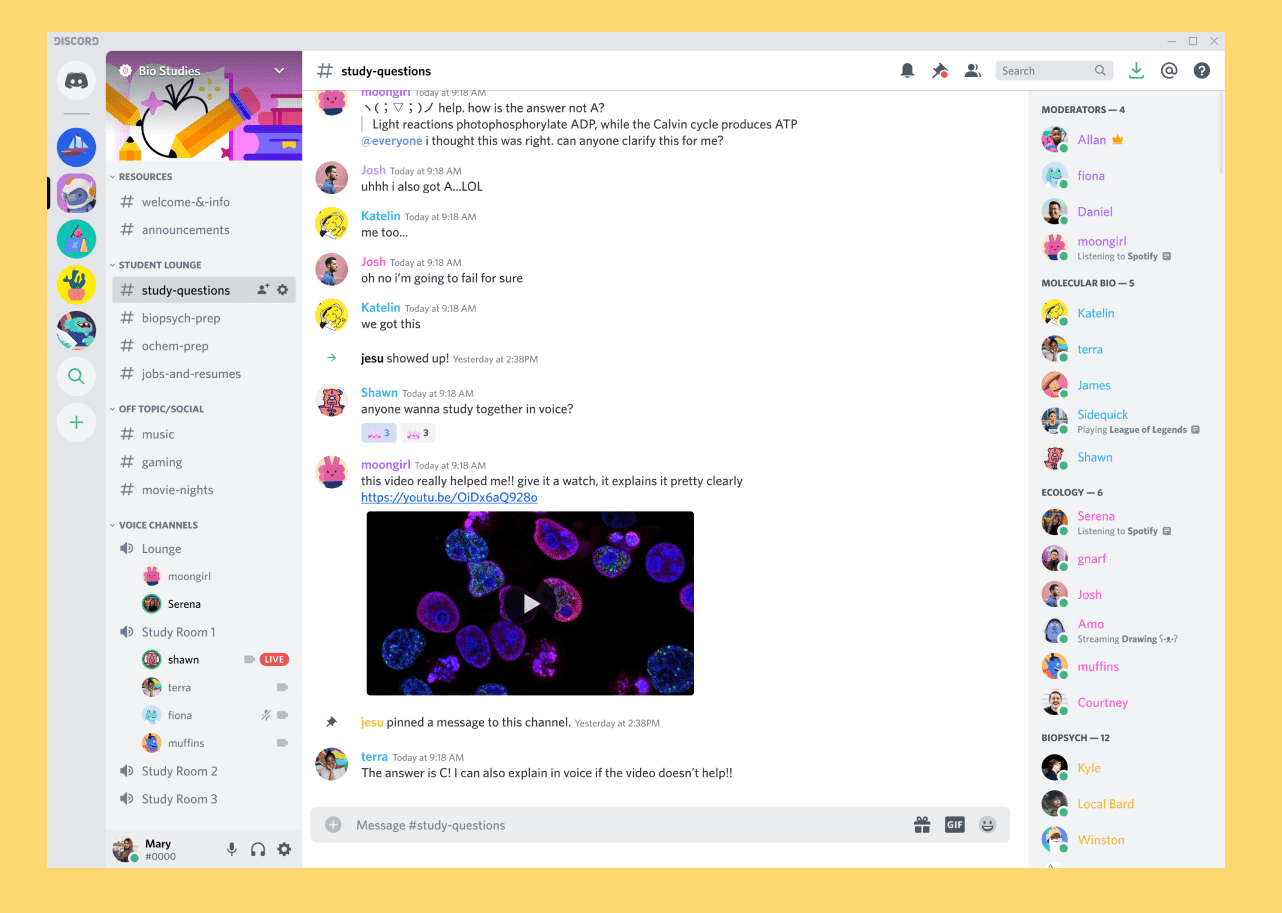
Discord'dan Video Yükleme veya İndirme(How to Upload or Download Videos from Discord)
Discord kullandıysanız , bunun bir düzeyde zor olduğunu bilmelisiniz. Pek çok özellikle doludur ve kurulum biraz karmaşıktır. Ancak, video yüklemek ve indirmek çok fazla bir iş değildir. Dahası, basittir. Sadece aşağıda verilen adımları takip edin ve önce Discord hesabınızı oluşturun.
#1. Set up Discord Account
1. Öncelikle(First) , henüz yapmadıysanız Discord uygulamasını(Discord application) cihazınıza indirip yükleyin .
2. Hesabınızı ayarlayın ve oturum(account and log in) açın .
3. Şimdi, cihazınızın fotoğraflarını, medyasını ve dosyalarını kullanmak için izin vermeniz gerekiyor(Now, you need to give permissions to use your device’s photos, media, and files) .

4. Buradaki son adım, herhangi bir türde bir sohbet sunucusuna katılmaktır. Bundan emin değilseniz, herhangi bir oyun sunucusunu veya açık topluluk sunucusunu(game server or open community server) arayabilirsiniz .
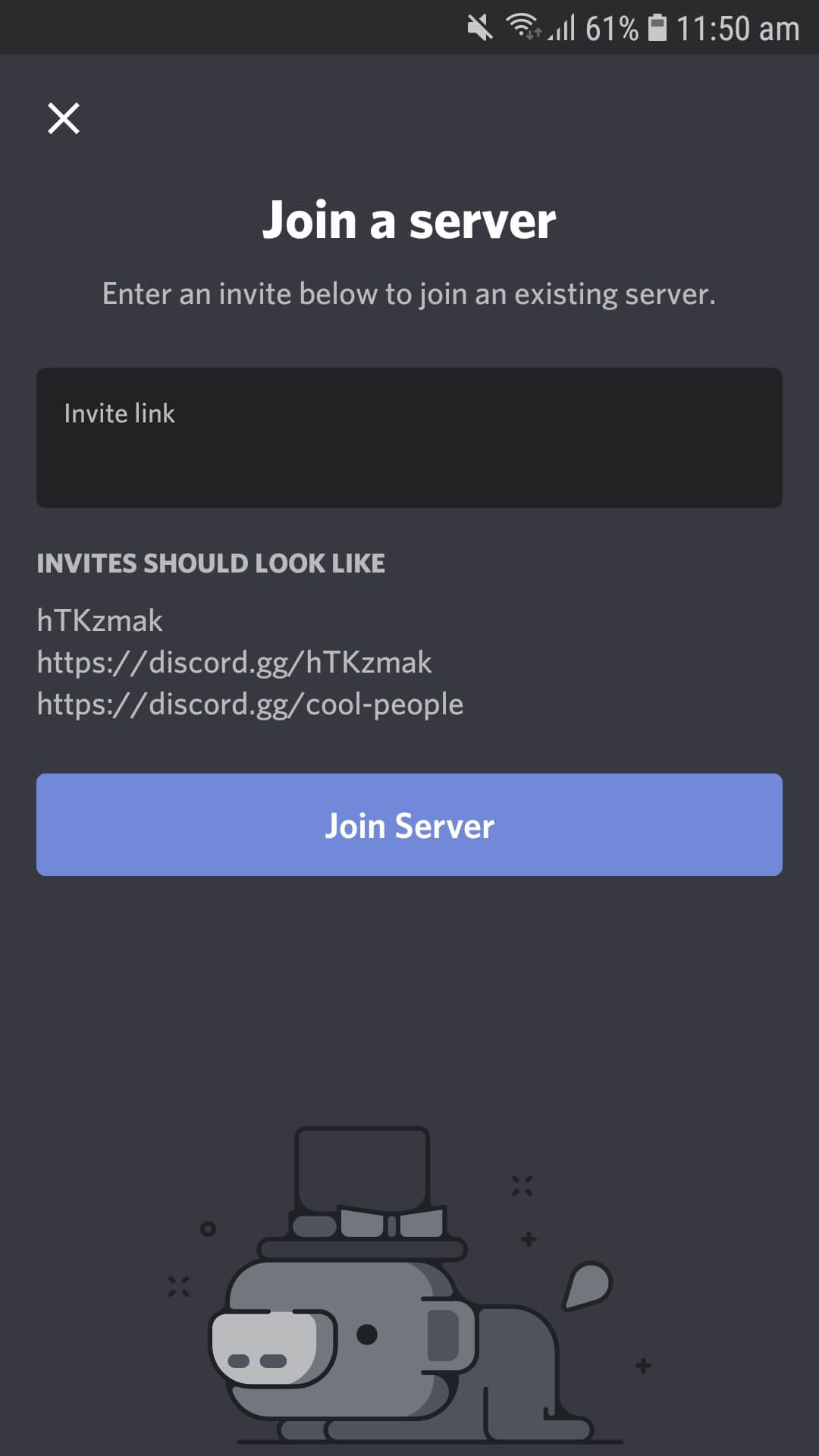
Artık Discord uygulamanızın kurulumunu tamamladığınıza göre, video indirme işlemi burada kaldı. İndirme ve yükleme kılavuzuna geçmeden önce 8 MB dosya sınırı olduğunu unutmamalısınız. Sınırı aşan medya dosyalarını kullanamazsınız; 8 MB işareti içindeyseniz, yine de iyi olacaksınız. Şimdi ilk olarak Discord'a(Discord) nasıl video yükleyeceğinizi veya göndereceğinizi görelim .
Ayrıca Okuyun: (Also Read:) Discord'da Ekran Nasıl Paylaşılır?(How to Share Screen on Discord?)
#2. Upload Videos on Discord
1. Öncelikle video göndermek istediğiniz sunucu veya odayı veya kişisel sohbet bölümünü açın .(open the server or room or the personal chat section )

2. Altta, yazı tipi bölümünün yanında bir kamera ve bir resim logosu göreceksiniz. Bir video kaydetmek istiyorsanız kamera düğmesine (camera button)tıklayın(Click) . Aksi takdirde, önceden kaydedilmiş bir videoyu yüklemek için resim simgesine(image icon to upload) tıklayabilirsiniz .
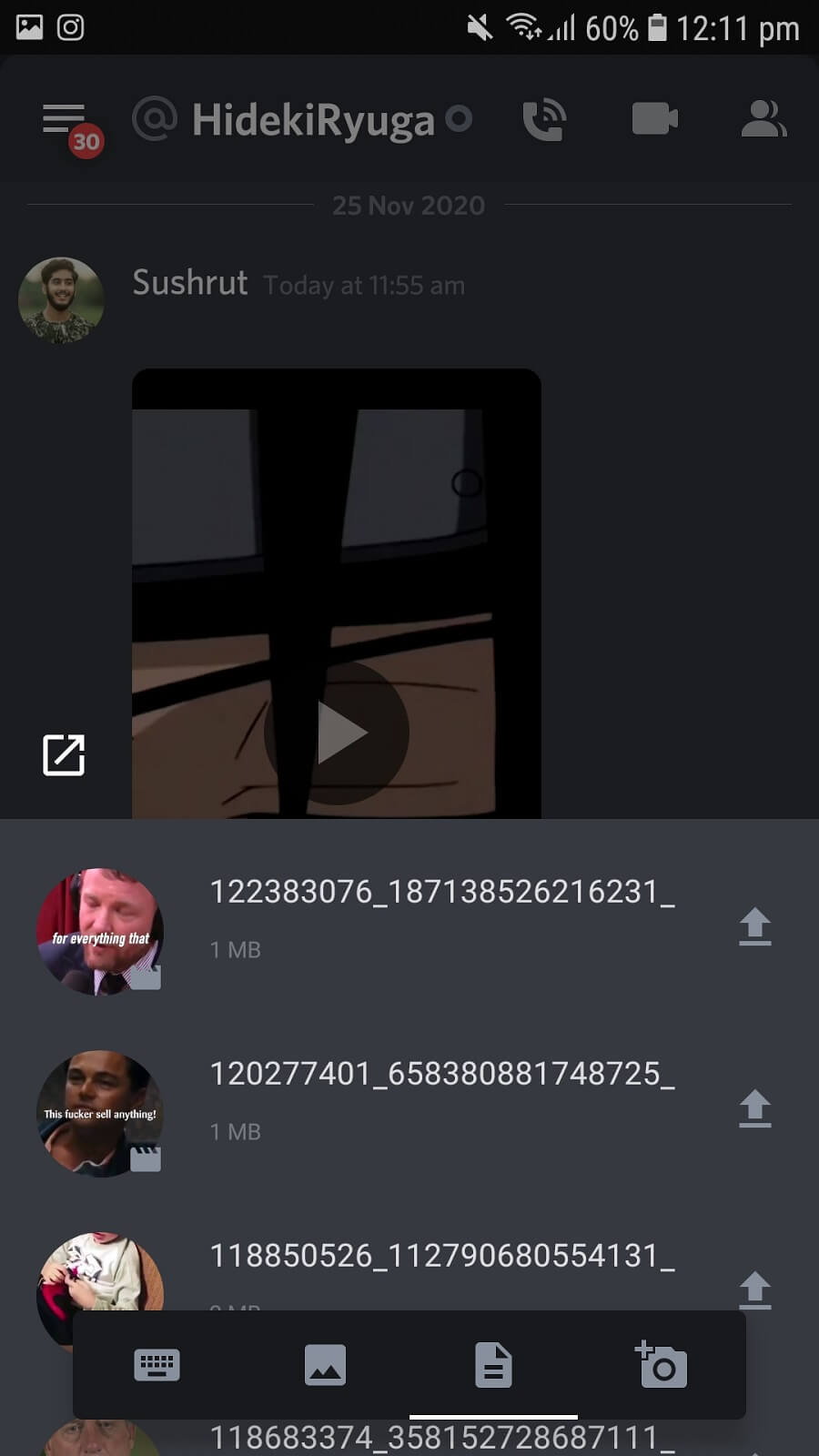
3. Videoyu seçtikten sonra gönder düğmesine tıklayın(send button) . Video birkaç saniye içinde yüklenecek ve gönderilecektir.
Adımlar diğer sosyal medya platformlarına benzer. Ancak Discord'daki(Discord) 8 MB dosya sınırı ile bu sınırın üzerindeki videoları paylaşamazsınız. Ama ya zorunda kalırsan? Videonuzu yüklemek için bulut depolama(cloud storage) platformlarını kullanabilir ve ardından bağlantıyı Discord'da (Well)paylaşabilirsiniz(Discord) . Google Drive , OneDrive , Streamable , Dropbox vb. kullanabilirsiniz .
#3. Download Videos from Discord
Discord'dan(Discord) video indirmek , aynı videoyu yüklemekten daha rahattır. Tek yapmanız gereken:
1. Videoya dokunun,(Tap on the video) video küçük resmini tam ekrana genişletecektir.
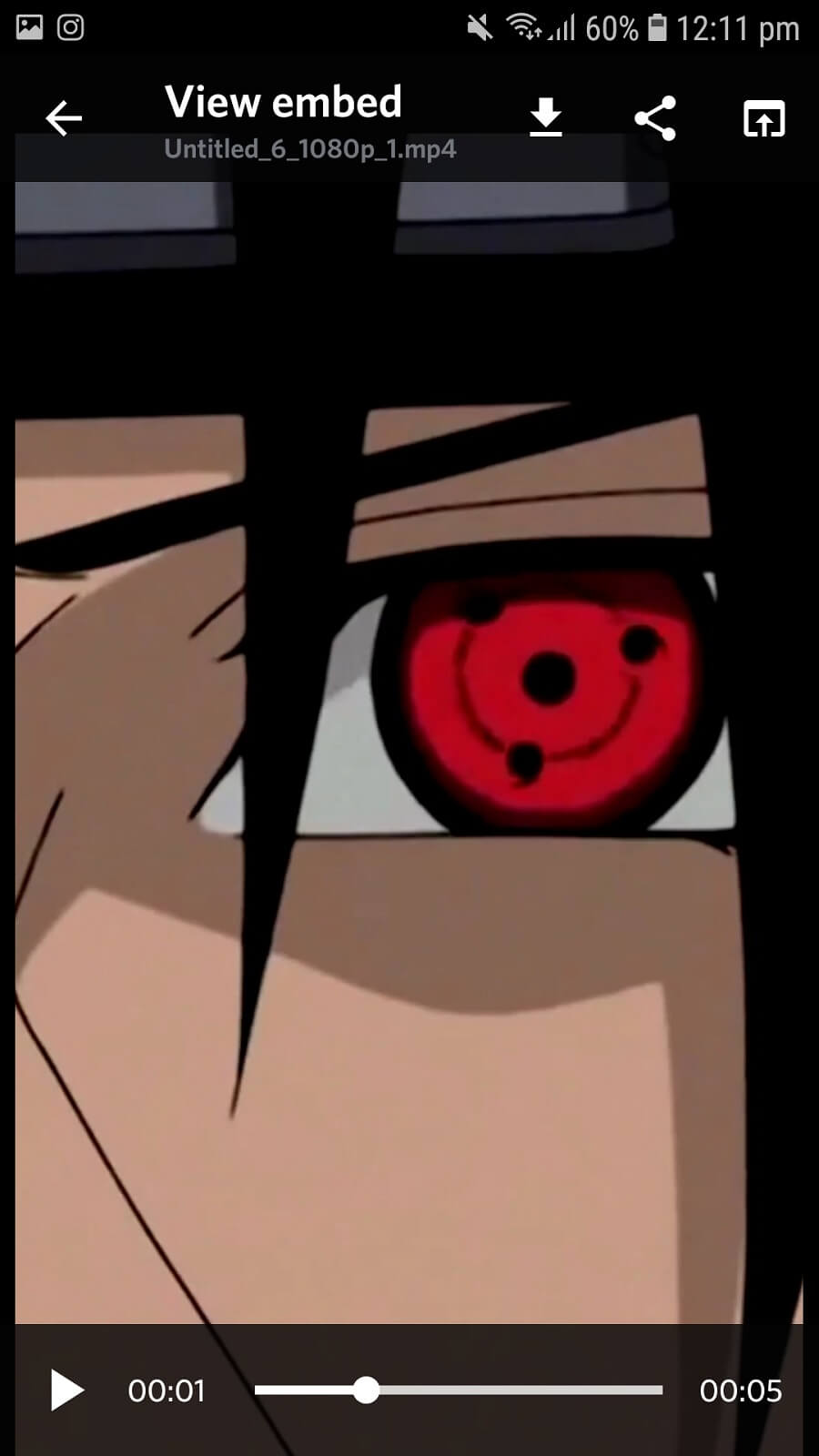
2. Üst panelde üç seçenek bulacaksınız. Soldan ilk simgeye (aşağı ok düğmesi)(first icon (down arrow button)) , yani İndir düğmesine (Download)tıklayın(Click) .
3. İndir düğmesine(Download button) tıkladığınız anda videonuz indirilmeye başlayacaktır .
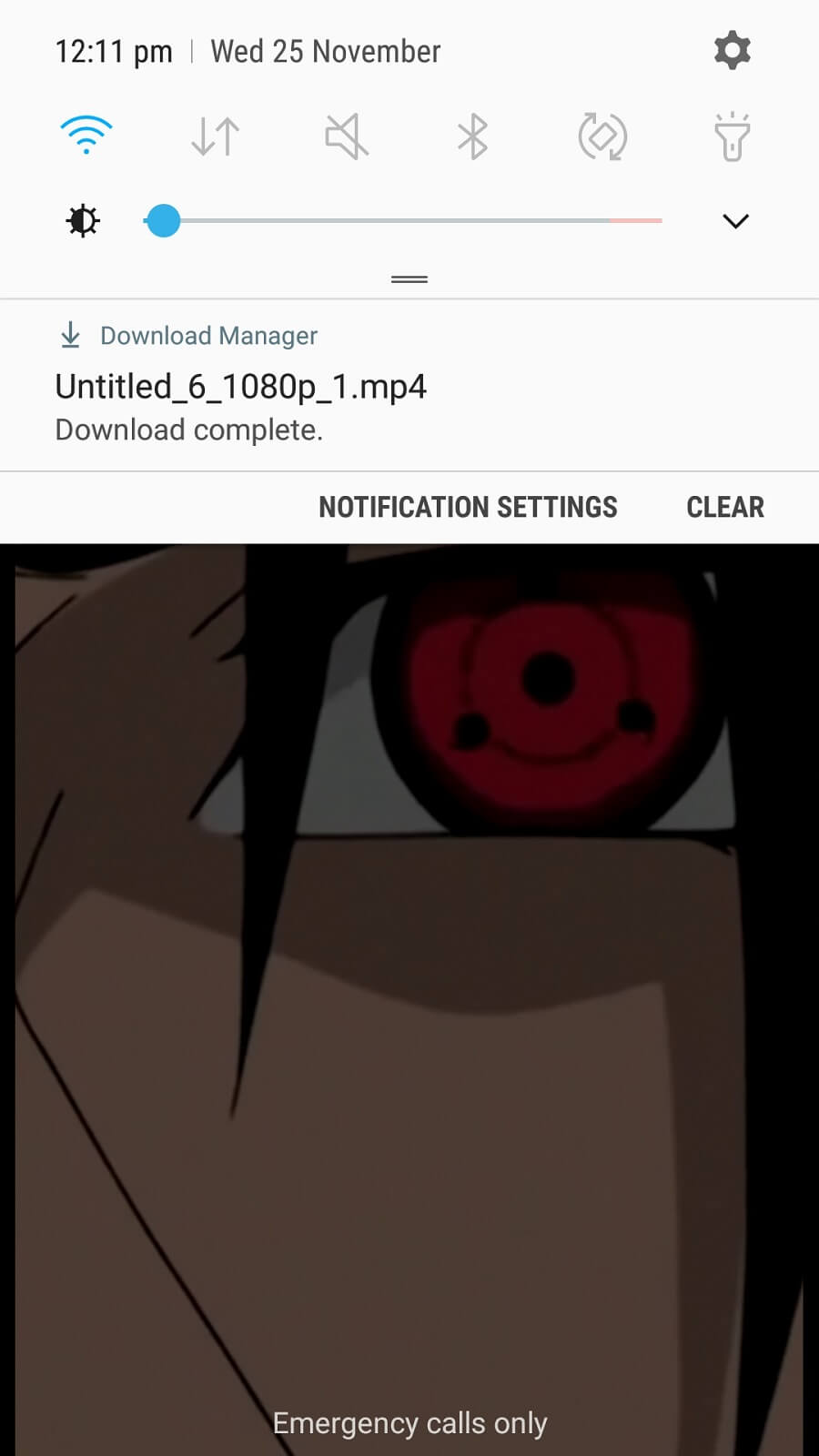
4. Şimdi, Discord'u(Discord) bir bilgisayarda kullanıyorsanız , videoya sağ tıklayın ve İndir'e tıklayın(right-click on the video and click Download) .
Bu kadar! Discord'a (Discord)video indirmek ve yüklemek, diğer tüm platformlar kadar kolaydır. Discord'un(Discord) tek dezavantajı 8 MB sınırıdır; ancak videoları paylaşmak için her zaman bulut depolamayı ve bağlantıları kullanabilirsiniz.
Discord , medya dosyalarını paylaşmak için özel olarak tasarlanmasa da , yine de kısa videolar gönderip alabilirsiniz. Bazı kişilerin Discord'un(Discord) medya dosyalarını paylaşmak için güvenli olup olmadığı konusunda şüpheleri var . Discord'da(Discord) video/resim paylaşmanın diğer platformlar kadar güvenli olduğunu açıklamalıyım. Hepimiz her zaman diğer sosyal medya platformlarında dosya paylaşıyoruz, o zaman onları Discord'da(Discord) paylaşmanın ne zararı var ? Hiç bir şey! Discord çok güvenlidir ve hiçbir şey için endişelenmenize gerek yoktur.
Tavsiye edilen:(Recommended:)
- Facebook'ta Tüm veya Birden Fazla Arkadaş Nasıl Kaldırılır(How to Remove All or Multiple Friends on Facebook)
- Discord Açılmıyor? Discord Açılmıyor Sorunu Düzeltmenin 7 Yolu(Discord Not Opening? 7 Ways To Fix Discord Won’t Open Issue)
- Snapchat'te Konumunuzu Nasıl Sahte veya Değiştirirsiniz?(How to Fake or Change Your Location on Snapchat)
Artık her şey açık olduğuna göre, videoları Discord'a(Discord) özgürce yükleyebilir ve indirebilirsiniz. Herhangi bir sorunla karşılaşırsanız veya Discord'dan(Discord) video indirmek için başka bir yönteminiz varsa , yorum kutusunda bizimle paylaşın.
Related posts
Sound (2021) ile Nasıl Download Reddit Videos
Facebook Videolarını iPhone'a İndirmenin 3 Yolu
Nasıl Download JW Player Videos için (İlk 5 Ways)
Fix Discord Go Live Görünmeyen
Live Discord (2021) Nasıl Gidilir?
Discord'da Grup DM Nasıl Kurulur (2022)
Facebook Fotoğrafları ve Videoları Nasıl İndirilir
6 Ways Google Tablolar'da Duplicates çıkarmak için
Nasıl Download Reddit Videos için
Discord'un Mikrofonu Algılamamasını Düzeltin
Access Mobile Web Siteleri Using Desktop Browser (PC)
3 Ways Slideshow From Any Website'yı kaldırmak için
Google or Gmail Profile Picture nasıl kaldırılır?
Discord Yerleşimi Nasıl Devre Dışı Bırakılır
MKV file nedir ve nasıl açılır?
Discord'da İnsanları Duyamıyorum Düzeltme (2022)
Twitter Fotoğrafları ve Videoları Nasıl İndirilir
Download Twitch Videos Nasıl Yapılır
Download Twitch VODs için Guide (2021),
Discord'u Düzeltin Çökmeye Devam Ediyor
